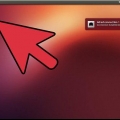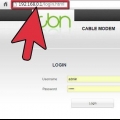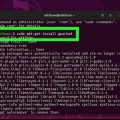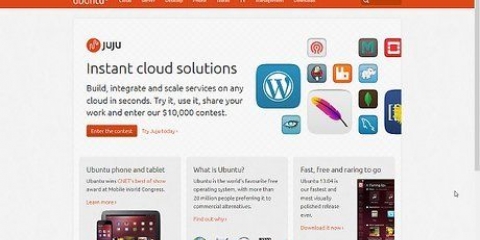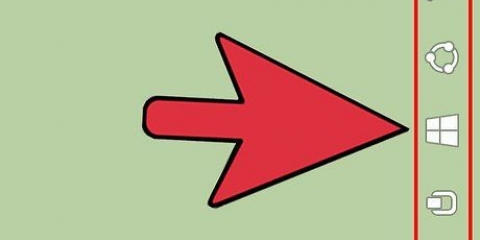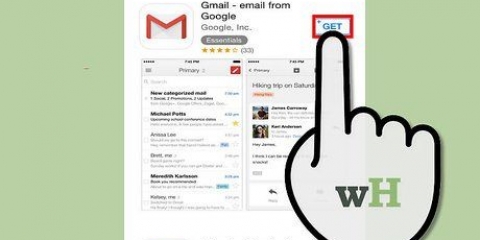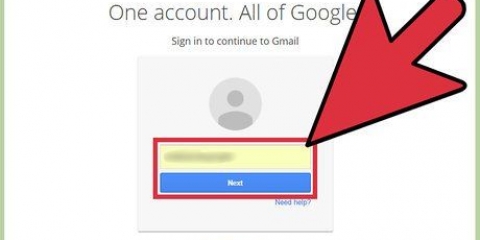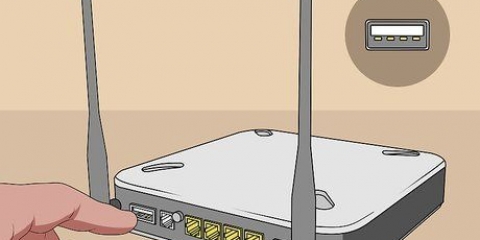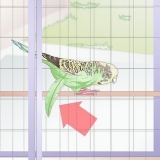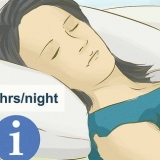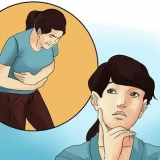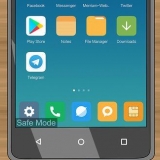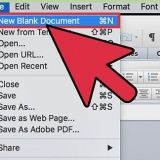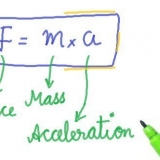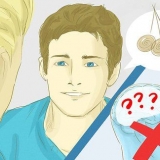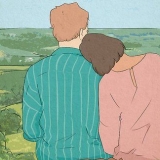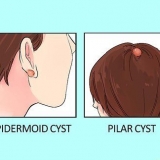Om du har ett annat sätt att komma online och du inte förstår informationen från tjänsteleverantören (eller om de inte kan hjälpa dig eftersom du använder Linux), använd ett IRC-chattprogram (som mIRC eller XChat ) för att gå till irc.freenode.bara att gå. Skriv /join #ubuntu och ställ dina frågor där. Du hittar ingen IP-adress för din DSL-router, men Ubuntu-specifika frågor bör besvaras. Om du har ett Ethernet-modem istället för en router, använd kommandot PPPOECONF och en guide guidar dig genom konfigurationen av en PPPoE-anslutning. Om du har en Live CD, försök att starta från den. Om nätverksanslutningen har konfigurerats framgångsrikt, öppna System > Förvaltning > Nätverk och notera inställningarna. Starta om installationen och tillämpa dessa inställningar, och det borde fungera. Alla internetföretag är olika igen. Om dessa steg inte fungerar, kontakta din tjänsteleverantör och fråga om det finns ett annat sätt att konfigurera DSL än deras konfigurationsverktyg. Om det behövs, begär andra linjens support, eller motsvarande mer avancerad teknisk support från din leverantör. Dessa tips beror på vilken DSL-router du fick från din internetleverantör. Vissa har ingen IP-adress och kräver en annan konfigurationsmetod. Rådfråga alltid din internetleverantör först för den bästa konfigurationsmetoden, utan att installera några program.
Konfigurera ett nätverk i ubuntu
Att konfigurera nätverk som en Digital Subscriber Line (DSL) eller Asynchronous Digital Subscriber Line (ADSL), som främst används för internetåtkomst, kan vara besvärligt, särskilt om du inte använder samma operativsystem som det som handboken var för skriven. Den här artikeln är en startpunkt för att konfigurera DSL i Ubuntu Linux.
Steg

1. Öppna Nätverksanslutningar för att konfigurera dina nätverksinställningar i Ubuntu. Gå till "System", "Inställningar" och välj "Nätverksanslutningar".

2. Under fliken `Kabel`, klicka på `Auto eth0` och välj `Redigera`.

3. Klicka på "IPV4-inställningar". Välj alternativet "Automatisk (DHCP)" om ditt nätverk har en DHCP-server. DHCP-servern tilldelar automatiskt en IP-adress till ditt system. Klicka på `Ansök`.
Du kan också välja alternativet "Manuell" från rullgardinsmenyn Metod och manuellt tilldela IP-adress, nätmask och gateway. Du måste också tilldela DNS-serveradressen. Klicka på `Ansök`.

4. Kontrollera IP-adressinställningarna. Gå till "Program", "Tillbehör" och välj sedan "Terminal".

5. Skriv följande kommando i terminalen: `sudo ifconfig` utan citattecken.

6. Få de nya adresserna. Ifconfig-kommandot visar inet-adressen, broadcast-adressen och maskadressen.
Tips
Varningar
- Om du inte har någon erfarenhet av datorer, gör inget på egen hand. Du kan göra mer skada än nytta genom att inte följa anvisningarna från teknisk support, och du kan lägga mer tid på att ställa in din DSL eftersom du måste återställa routern.
Оцените, пожалуйста статью